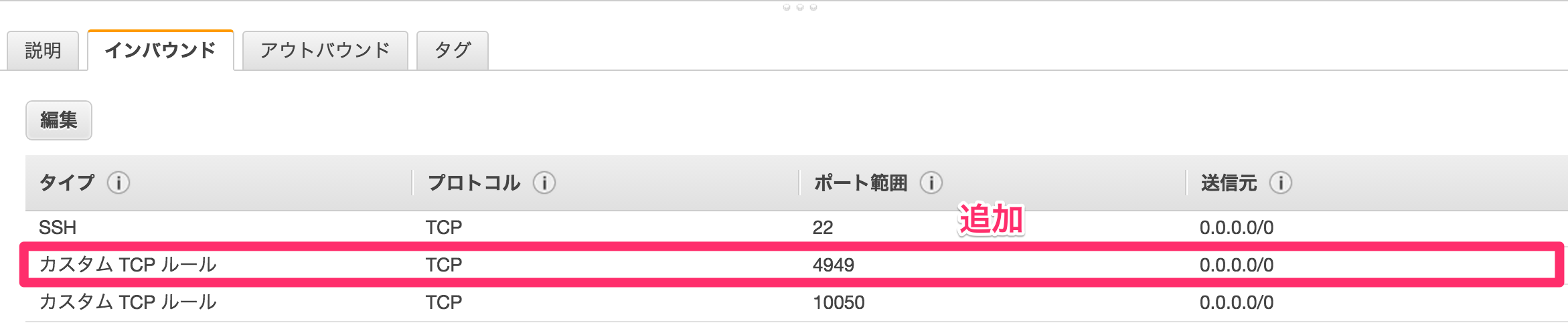はじめに
サーバ監視をしたいな〜と思っていろいろ調べてみると、どうやらMuninが手軽にかつ高性能で
やれそうだったので導入してみました。
その際のセットアップ手順を紹介します。
基本的に上からコピペでやれば出来ると思います。
①ホスト側
ポートの開放
EC2のセキュリティグループから80番ポートを開放してください

ホストサーバにApacheのインストール・自動起動
インストール
yum install -y httpd
自動起動
service httpd start
chkconfig httpd on
ホストサーバにMuninのインストール・自動起動
インストール
$ sudo yum --enablerepo=epel install munin
$ sudo yum --enablerepo=epel install munin-node
自動起動
$ sudo chkconfig munin-node on
$ sudo service munin-node start
最初の一回だけ手動でグラフの生成
$ sudo -u munin /usr/bin/munin-cron
ApacheのBasic認証の設定
デフォルトだとBasic認証のパスワードが設定されておらずログイン出来ないので
任意のパスワードで登録します。
$ sudo htpasswd -c /etc/munin/munin-htpasswd munin
New password: munin(任意のパスワードに)
Re-type new password: munin(任意のパスワードに)
Adding password for user munin
Apacheの再起動
$ sudo service httpd restart
接続確認
ブラウザ上で
http:// <IPアドレス>/munin/
クライアントを追加する場合
$ sudo vim /etc/munin/munin.conf
[ノードのカテゴリ名;ノードのサーバ名]
address XXX.XXX.XXX(ノードのIP)
use_node_name yes
クライアント側
ポート開放
クライアントサーバにノードのインストール・自動起動
インストール
$ sudo yum --enablerepo=epel install munin-node
自動起動
$ sudo chkconfig munin-node on
$ sudo service munin-node start
ホストサーバの登録
$ vim /etc/munin/munin-node.conf
allow ^127\.0\.0\.1$
# 新たにホスト名を追加
allow ^***\.***\.***\.***$
allow ^::1$
参考
http://www.submit.ne.jp/821
http://www.maepachi.com/blog/entry/137